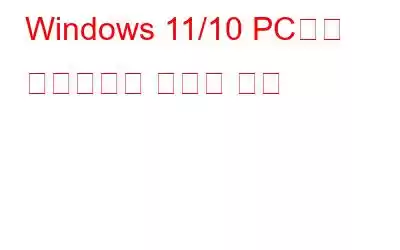연결된 모든 내부 또는 외부 드라이브는 Windows의 파일 탐색기에 자동으로 표시됩니다. 하지만 파일 탐색기에 드라이브가 표시되는 것을 원하지 않으면 언제든지 드라이브를 숨길 수 있습니다. Windows에서 디스크를 숨겨 중요한 파일을 안전하게 보호하고 무단 액세스를 방지할 수 있습니다. 이 게시물은 관심이 있는 경우 Windows에서 디스크를 숨기는 네 가지 대체 방법을 안내합니다.
Windows 11/10에서 드라이브를 숨기는 방법에 대한 다양한 방법
ㅏ. 드라이브 디스크 관리 앱 사용
Windows 디스크 관리 도구를 사용하면 다양한 저장소 관련 작업을 간단하게 수행할 수 있습니다. 여기에는 하드 드라이브 파티션 포맷, 드라이브 문자 할당, 하드 드라이브 공간 유지 등이 포함됩니다. Windows에서는 이를 활용하여 드라이브 파티션을 숨길 수도 있습니다. 방법은 다음과 같습니다.
1단계: 실행 대화 상자를 열려면 Win + R을 누릅니다.
2단계: 텍스트 상자에 diskmgmt.msc를 삽입한 다음 Enter를 누르세요.
3단계: 디스크 관리에서 숨기려는 드라이브를 마우스 오른쪽 버튼으로 클릭하세요. 상자가 나타납니다.
4단계: 드라이브 문자 및 경로 변경을 선택합니다.
5단계: 그런 다음 팝업 상자에서 제거하세요.
6단계: 경고 메시지가 나타나면 예를 선택하세요.
7단계: 드라이브가 파일 탐색기에 표시되지 않습니다.
또한 읽어 보세요: Windows 10 또는 11에서 디스크 관리를 여는 5가지 방법
b. 드라이브를 숨기려면 Windows의 Diskpart 명령
다음 단계에 따라 명령 프롬프트를 사용하여 diskpart 관리를 사용하여 Windows에서 드라이브를 숨길 수 있습니다.
1단계: Win + X를 눌러 열리는 메뉴에서 터미널(관리자)을 선택합니다.
2단계: UAC(사용자 계정 컨트롤) 프롬프트가 표시되면 예를 클릭합니다.
3단계: 상자에 diskpart를 입력한 다음 Enter 키를 누릅니다.
4단계: 드라이브 목록을 검사하려면 PC에 연결된 경우 명령 프롬프트 창에 아래 명령을 입력하고 Enter를 누르세요.
볼륨 목록
5단계: Ltr 열에서 숨기려는 드라이브 문자를 기록해 둡니다.
6단계: 마지막으로 다음 명령을 사용하여 숨깁니다. 볼륨을 삭제하고 드라이브 문자를 삭제하세요.
볼륨 X를 선택하세요
참고: X를 원하는 것으로 바꾸세요. r 드라이브 문자.
7단계: 이제 아래에 언급된 명령을 입력하여 볼륨을 숨깁니다.
문자 X 제거
8단계: "Diskpart가 드라이브 문자 또는 마운트 지점을 성공적으로 제거했습니다"라는 메시지가 표시됩니다.
또한 읽어보세요 : Windows 10에서 디스크 관리가 로드되지 않습니까? 해결 방법은 다음과 같습니다!
c. Windows에서 레지스트리 편집기 활용
레지스트리 편집기는 Windows 설정을 간단하게 수정할 수 있게 해주는 또 다른 훌륭한 응용 프로그램입니다. 위 방법 중 어느 것도 효과가 없으면 레지스트리 편집기를 사용하여 드라이브를 숨길 수 있습니다.
1단계: 검색 메뉴를 표시하려면 Win + S를 누르세요.
2단계: 검색창에 레지스트리 편집기를 입력한 후 표시되는 첫 번째 항목을 선택합니다.
3단계:
UAC(사용자 계정 컨트롤) 프롬프트가 표시되면 예를 클릭합니다.4단계: 다음을 사용하여 HKEY_LOCAL_MACHINE > 소프트웨어 > Microsoft > Windows > CurrentVersion > 정책 > 탐색기로 이동합니다. 왼쪽 창.
5단계: Explorer 키를 마우스 오른쪽 버튼으로 클릭하고 DWORD(32비트) 값을 선택하여 하위 메뉴에서 새로 만들기 옵션을 선택합니다.
6단계: DWORD의 이름을 NoDrives로 바꿔야 합니다.
7단계: NoDrives DWORD를 두 번 클릭합니다.
8단계: DWORD(32비트) 값 편집 대화 상자에서 소수점을 기준으로 선택합니다.
9단계: 값 데이터 필드에 숨기려는 드라이브에 해당하는 숫자를 입력한 다음 확인을 클릭합니다. 사용할 숫자는 아래 표의 정보에 따라 다릅니다.
예를 들어 컴퓨터에서 E: 드라이브를 숨기려면 값 데이터 열에 16을 입력합니다.
10단계: 변경 사항을 적용하려면 컴퓨터를 재부팅해야 합니다. 그 후에는 드라이브가 파일 탐색기에 표시되지 않습니다.
또한 읽어 보세요: 디스크 관리 도구를 사용하여 하드 디스크에 무엇이 포함되어 있는지 확인하는 방법
마지막 말씀
어떤 기술을 사용하든 Windows에서 드라이브를 숨기는 것은 즉시 수행할 수 있는 간단한 프로세스입니다.
질문이나 권장 사항이 있으면 아래 의견을 통해 알려주십시오. . 우리는 귀하에게 해결책을 제공해 드리게 되어 기쁘게 생각합니다. 우리는 일반적인 기술 관련 문제에 대한 조언, 요령 및 솔루션을 자주 게시합니다. Facebook, Twitter, YouTube, Instagram, Flipboard 및 Pi에서도 우리를 찾을 수 있습니다. 관심.
읽기: 0